כיצד ללמד את Cortana את שמך ב- Windows 10
Cortana ב- Windows 10 יכול ללמוד את שמך; בפעם הראשונה שאתה קבע את קורטנה הוא ישאל באיזה שם זה צריך לקרוא לך. בכל פעם שתפעיל את התכונה, תשמע אותה שואלת אותך בשמה, במה היא יכולה לעזור לך. סירי קולטת אוטומטית את שמך כשאתה קורא למכשיר ה- iOS שלך אבל קורטנה עוברת את הקילומטר הנוסף ועושה ניסיון לדעת את שמך ולהגדיר אותו נכון. אתה יכול להזין אותו כשאתה מאפשר את העוזר האישי, אך אם אתה מדלג על הצעד או שאתה צריך לתקן אותו, ניתן לשנות את השם בקלות. הנה איך.
עבור אל ההגדרות של קורטנה; לחץ על סמל ההמבורגר בפינה השמאלית העליונה. בחר הגדרות ואז גלול למטה למקום בו כתוב 'שמי'. תחתיו תוכלו לראות באיזה שם אמרתם לקורטנה להתקשר אליכם. לחץ על כפתור 'שנה את שמי' כדי לשנות אותו.
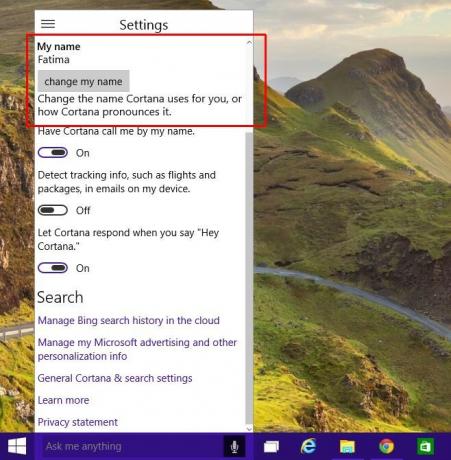
בשדה הקלט שניתן, כתוב את השם אליו תרצו להיקרא. אתה יכול ללכת עם שמך האמיתי או אולי רק השליט העליון של היקום. לחץ על 'Enter'.
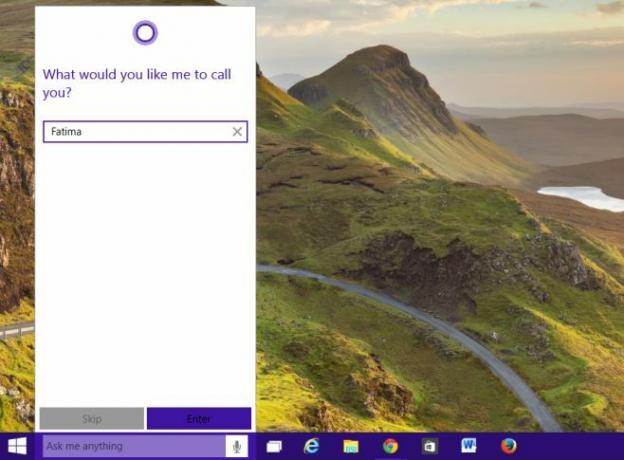
כדי לשמוע כיצד קורטנה מבטאת את שמך, לחץ על האפשרות 'שמע איך אני אגיד את זה'. לאחר מכן קורטנה תבטא את השם שרק הזנת ותשאל אותך אם היא אומרת את זה נכון. אם זה נכון, לחץ על 'נשמע טוב' ואם לא, לחץ על 'זה לא בסדר' ולמד את קורטנה כיצד לומר כראוי את שמך על ידי דיבור למיקרופון. קורטנה ינסה ללמוד מהאופן בו אתה אמרת זאת אם כי מניסיוני האישי זה הביא לכך שההיגוי היה גרוע יותר מאשר כאשר היה עליו לסמוך רק על האיות.
אם זה עדיין לא תקין, קורטנה תבקש מכם להזין את השם כמו שהוא יבוטא באנגלית, כלומר מבחינה פונטית. אתה יכול לנסות את זה כמה ניסיונות עם האיות הפונטי ולשמוע איך קורטנה מבטאת את זה בכל פעם. זה מעודן ככל שיכול להגיע וההגייה הייתה קרובה מאוד לזו הנכונה.
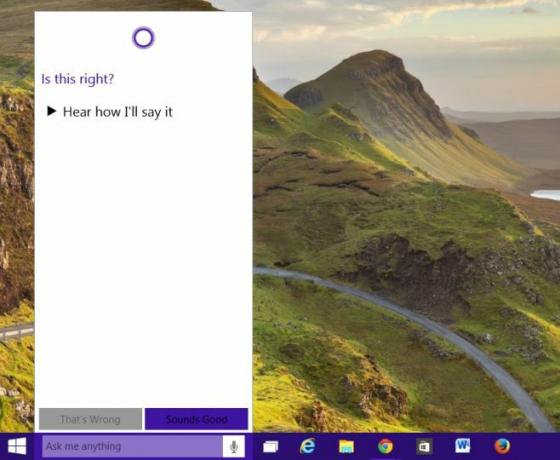
לְחַפֵּשׂ
הודעות האחרונות
כיצד להתקין תוסף מילים למערכת נגן המדיה של Windows 8 [טיפ]
נגן המדיה של Windows נמצא בשימוש נרחב לא רק לניהול אוספי מוסיקה ענק...
המר בקלות JPG ותמונות אחרות לקבצי PDF בתהליך אצווה
PDF (פורמט מסמכים נייד) הוא פורמט קובץ מפורסם להפליא המשמש לפרסום מ...
RemoteRebootX: כיבוי, ערות ובצע פעולות מערכת אחרות מרחוק
יש מספר יישומים (למשל, WakeMeOn LAN), שנועדו להעיר מרחוק מחשבים באמ...

![כיצד להתקין תוסף מילים למערכת נגן המדיה של Windows 8 [טיפ]](/f/95968f8f06082a46947c08576de8f3df.png?width=680&height=100)

